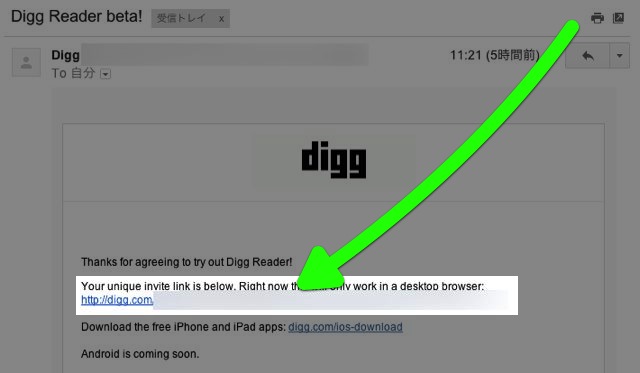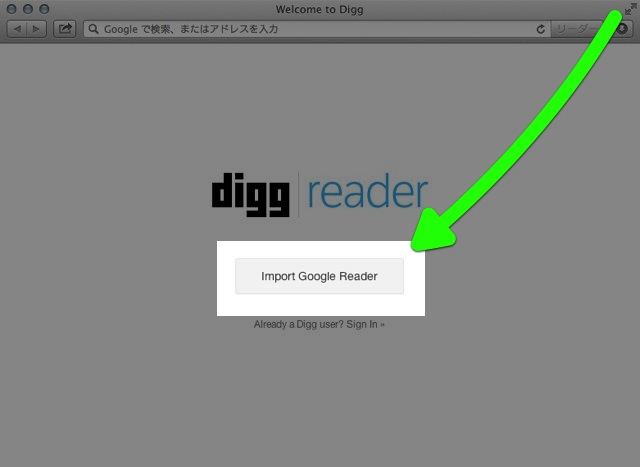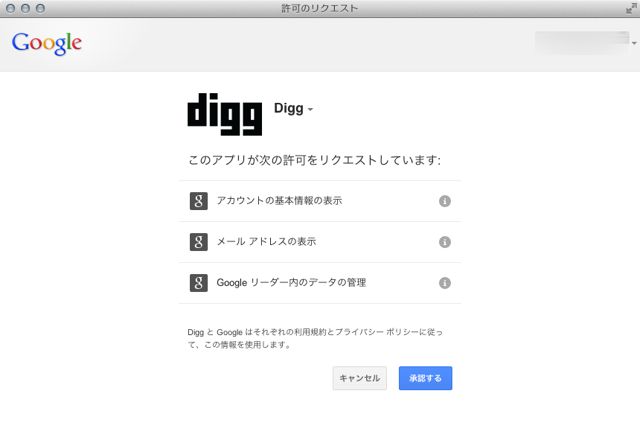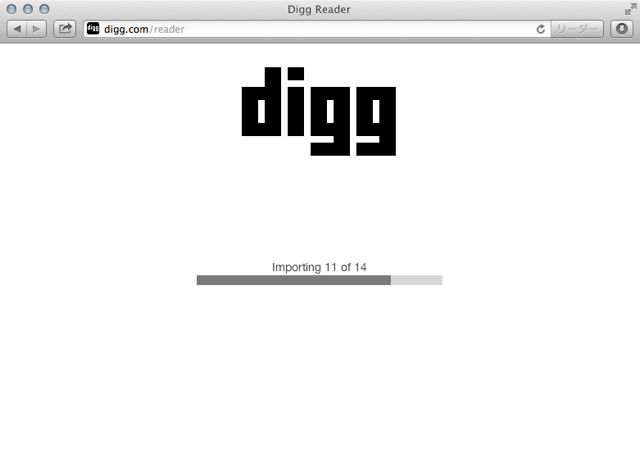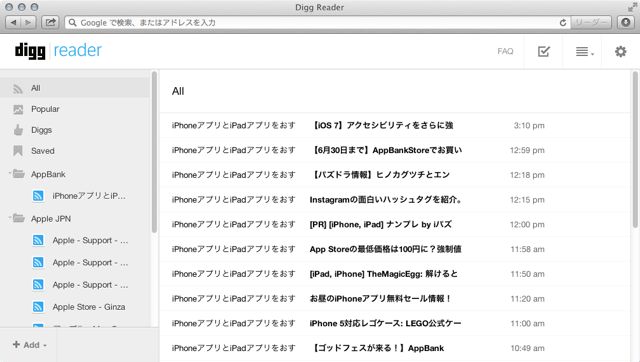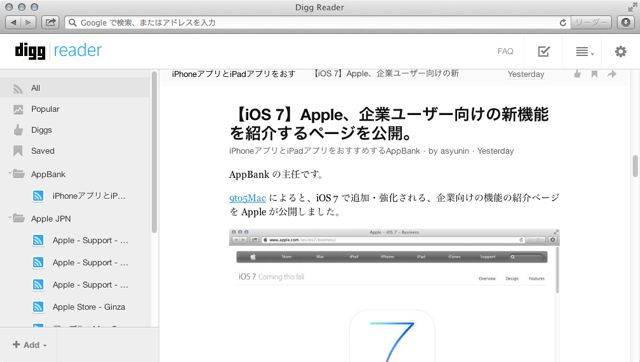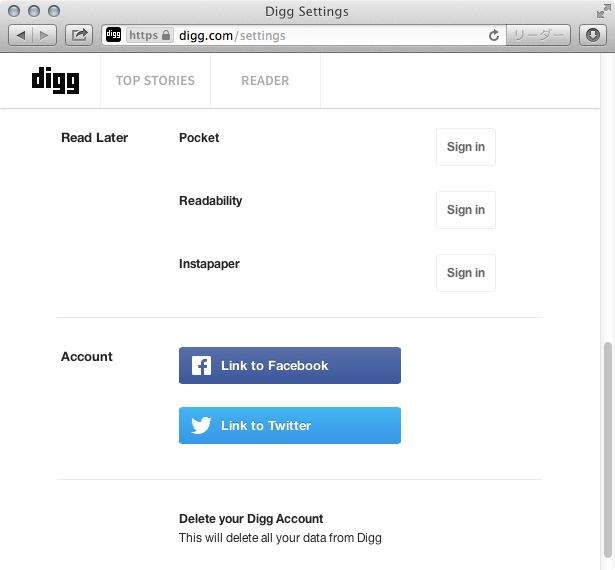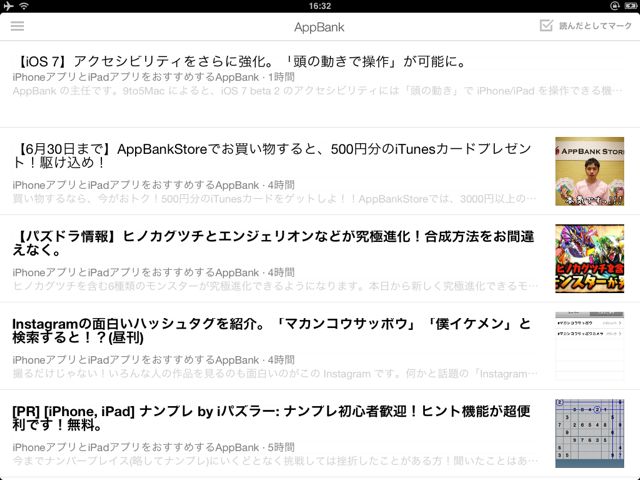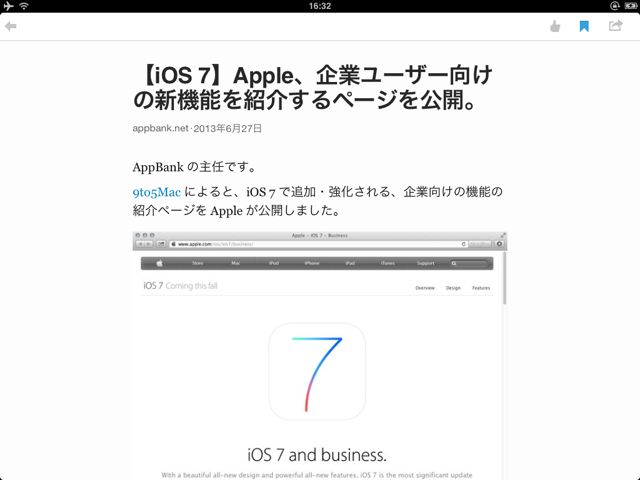AppBank の主任です。Digg 公式アプリが、先日ご紹介した Google リーダーの代替サービス「Digg Reader」に対応しました!
ソーシャルニュースサイト Digg に掲載されている記事のほか、登録した RSS の新着情報もチェックできます。もちろん RSS リーダーとしてのみ使うことも可能です。
Google リーダーからの引っ越しは非常に簡単で、Google アカウントでログインして連携を許可するだけで OK。購読サイトを登録し直す必要はありません。
今回は Digg Reader を使うまでに必要な設定も含め、アプリの使い方をご紹介します。
Digg Readerをセットアップする
先日ご紹介した通り、Digg Reader を使うにはメールアドレスを登録し、利用可能になったら届くお知らせメールを待つ必要があります。
まずはこちらのページから、Digg にメールアドレスを登録しましょう。
お知らせメールは以下の文面になっています。Digg から届いたことを確認し、文中のリンクを PC のブラウザで開きます。
【Import Google Reader】をクリックします。
Google にログインして、Digg から要求されている情報・権限を確認します。アクセスを認められる場合は【承認する】をクリック。
Google Reader からの引っ越しが始まります。
引っ越しが終わると、RSS リーダーが表示されます。
項目をクリックすれば、その内容を表示します。表示モードを「Expand」に切り替えれば1回1回開く必要がなくなります。
歯車のボタンからアクセスできる設定画面では、Pocket・Readbility・Instapaper といったサービスとの連携も行えます。
次は iPhone 版 Digg アプリを設定しましょう。
iPhone版アプリでDigg Readerを使う
左:Digg アプリを開いたら左上のボタンをタップ。
右:【設定】をタップします。
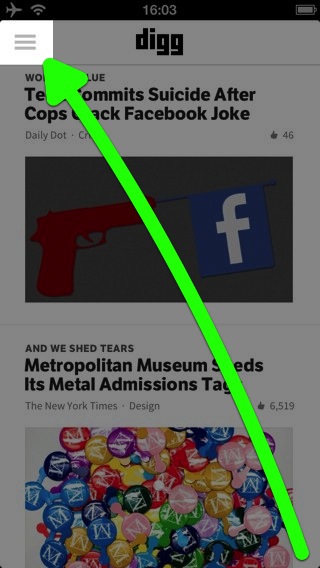
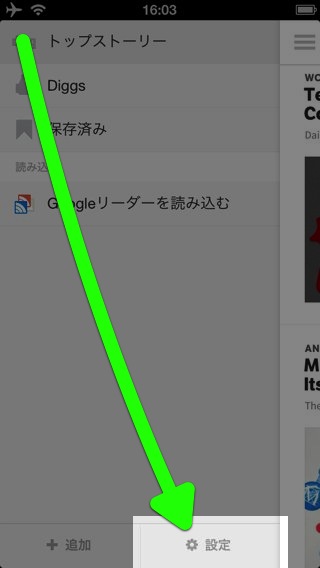
左:【Googleでサインイン】をタップして…
右:Google にログイン、求められている情報を確認して連携を許可します。
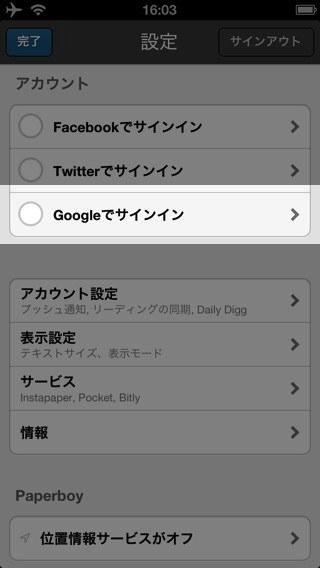
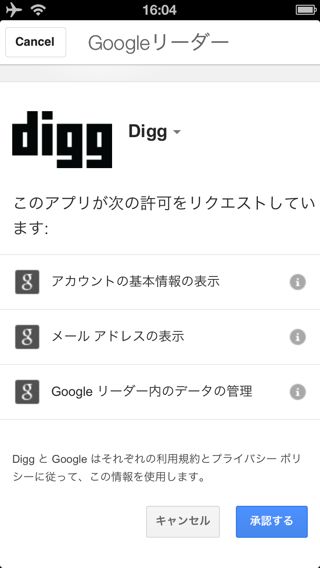
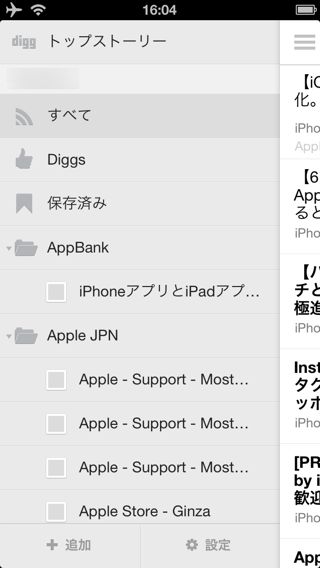
「すべて」で全 RSS の情報を、フォルダをタップするとフォルダごとの RSS の情報を確認することができます。
左:項目を右から左にスライドさせると…
右:Digg・保存・共有ボタンが現れます。
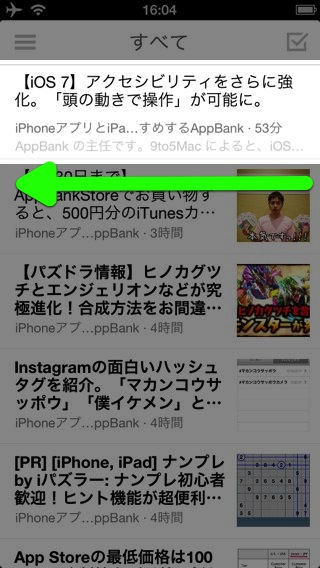
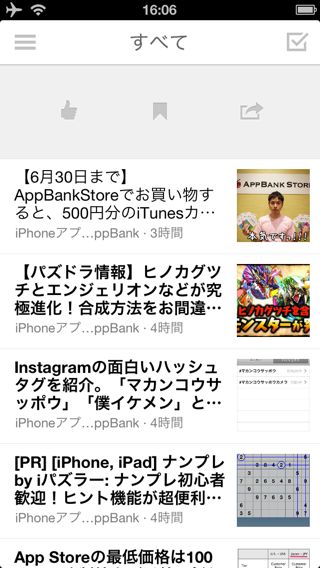
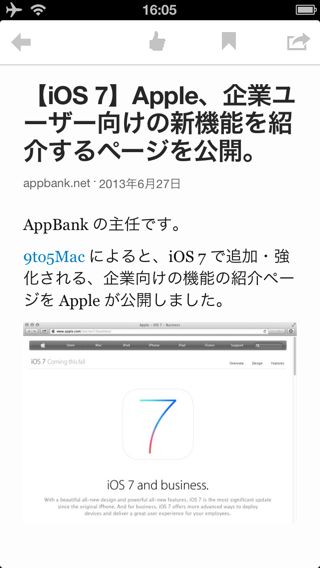
アプリ内ブラウザを搭載しているので、RSS で全文が配信されていなくても、ウェブページに直接アクセスして続きを読むことができます。
左:設定では表示モード・フォントサイズも変えられます。
右:表示モードを「暗い」、テキストサイズを「大」にしてみました。
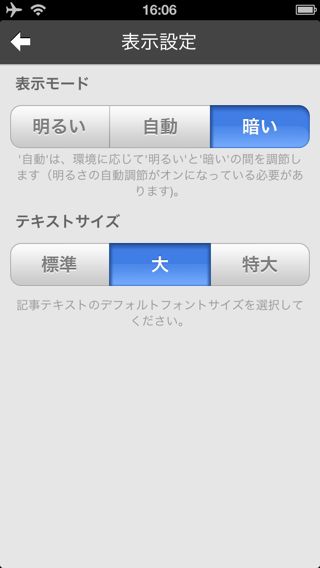
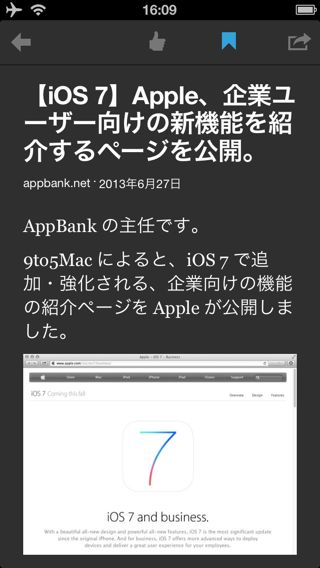
iPad版 – Digg
Digg 公式アプリは iPad にも対応しているユニバーサルアプリです。
いかがでしょうか。やはりベータ故に少々不安定な部分もありますが、アプリの使い勝手も良く、RSS でササッと新着情報を確認する分には不便を感じさせません。
Google リーダーの後継にお悩みの方は、ぜひお試しください。
| ・開発: Digg ・掲載時の価格: 無料 ・カテゴリ: ニュース ・容量: 8.6 MB ・バージョン: 5.0 |